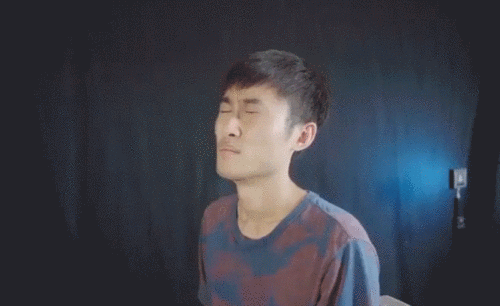PR-面部扭曲分离趣味效果图文教程发布时间:2021年12月20日 08:00
虎课网为您提供字体设计版块下的PR-面部扭曲分离趣味效果图文教程,本篇教程使用软件为PR(CC2020),难度等级为新手入门,下面开始学习这节课的内容吧!
今天课程主要讲解【PR-视频效果-面部扭曲】,本节课的难重点同学们可以在下方评论区进行留言,老师会根据你们的问题进行回复,作业也可以在评论区进行提交,优秀的作品会额外获得100虎课币的奖励,可以用来兑换奖品。
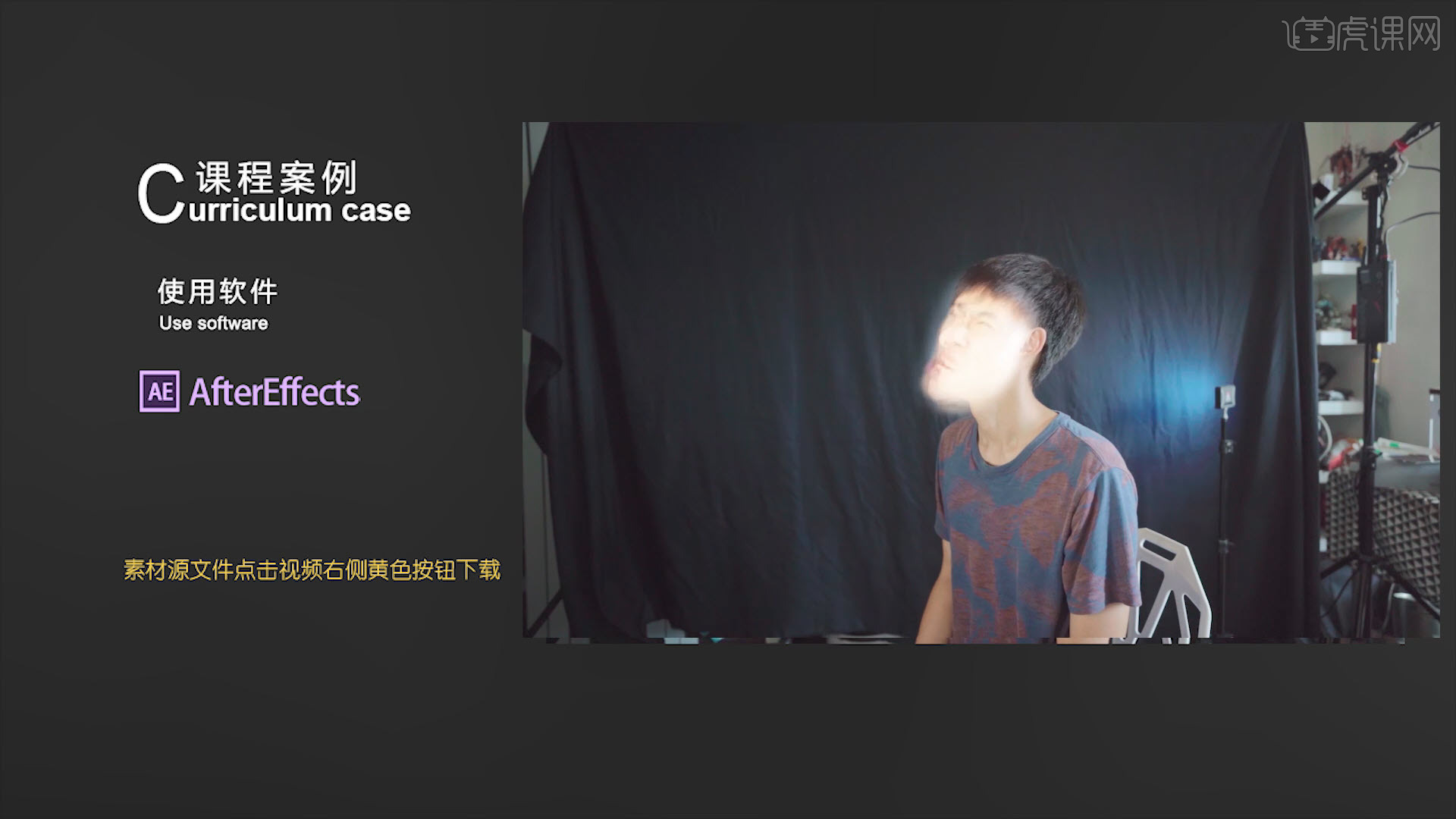
那就开始今天的教程咯。
1.前期拍摄,在保证自然光光线充足情况下,最好是斜侧方拍摄,拍摄时尽量保证人物脖子以下的部位不要动。

2.【注意】拍摄的时候,所有东西都要保持一致,尽量不要使用自然光,避免光线发生变化。

3.后期处理,打开软件,将素材拖至时间轴,去掉原声;然后调整素材,找到自己需要的部分。
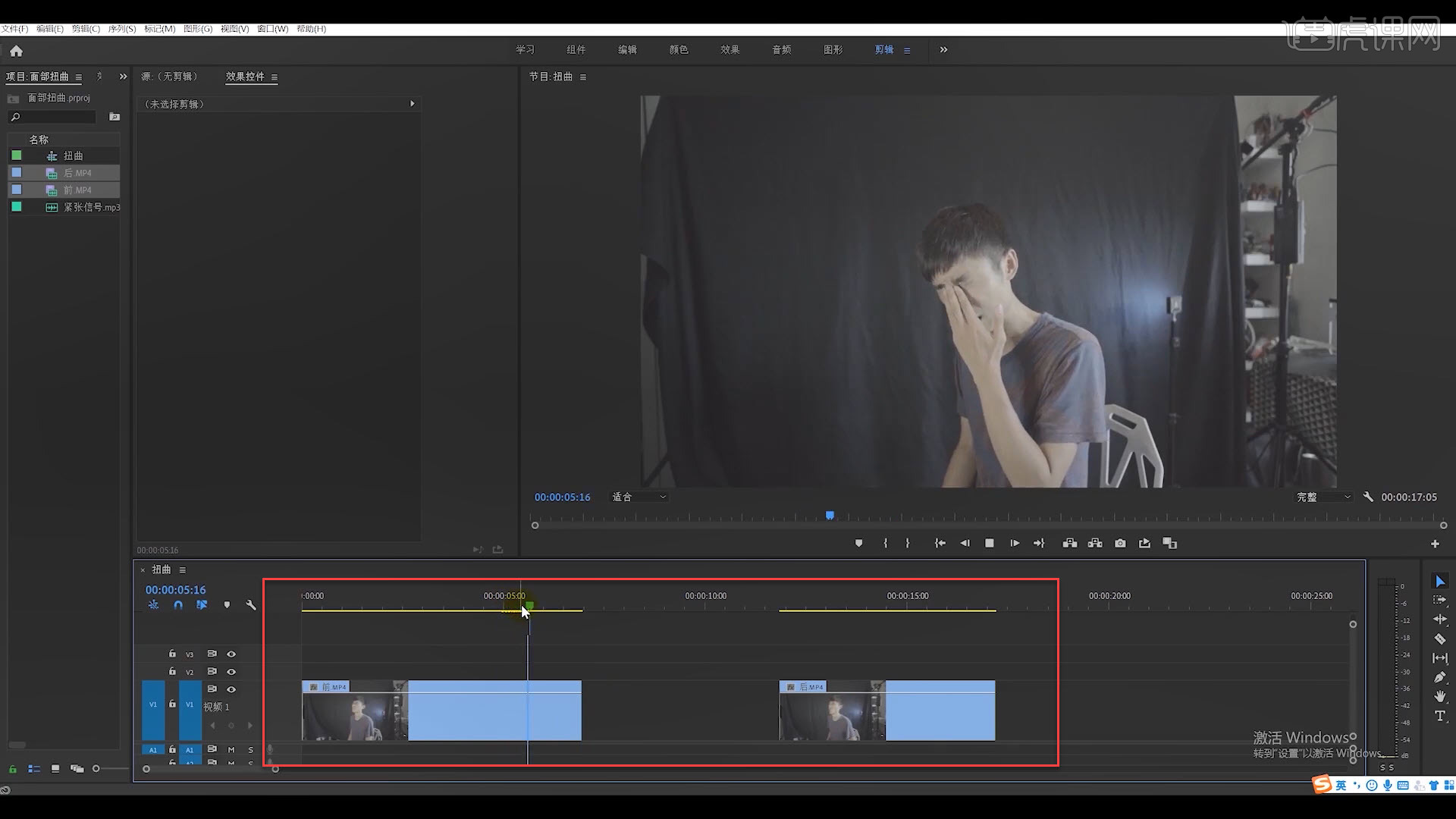
4.对画面进行调色;点击【钢笔】,适当调整显示的画面,然后把人物的面部抠出来。
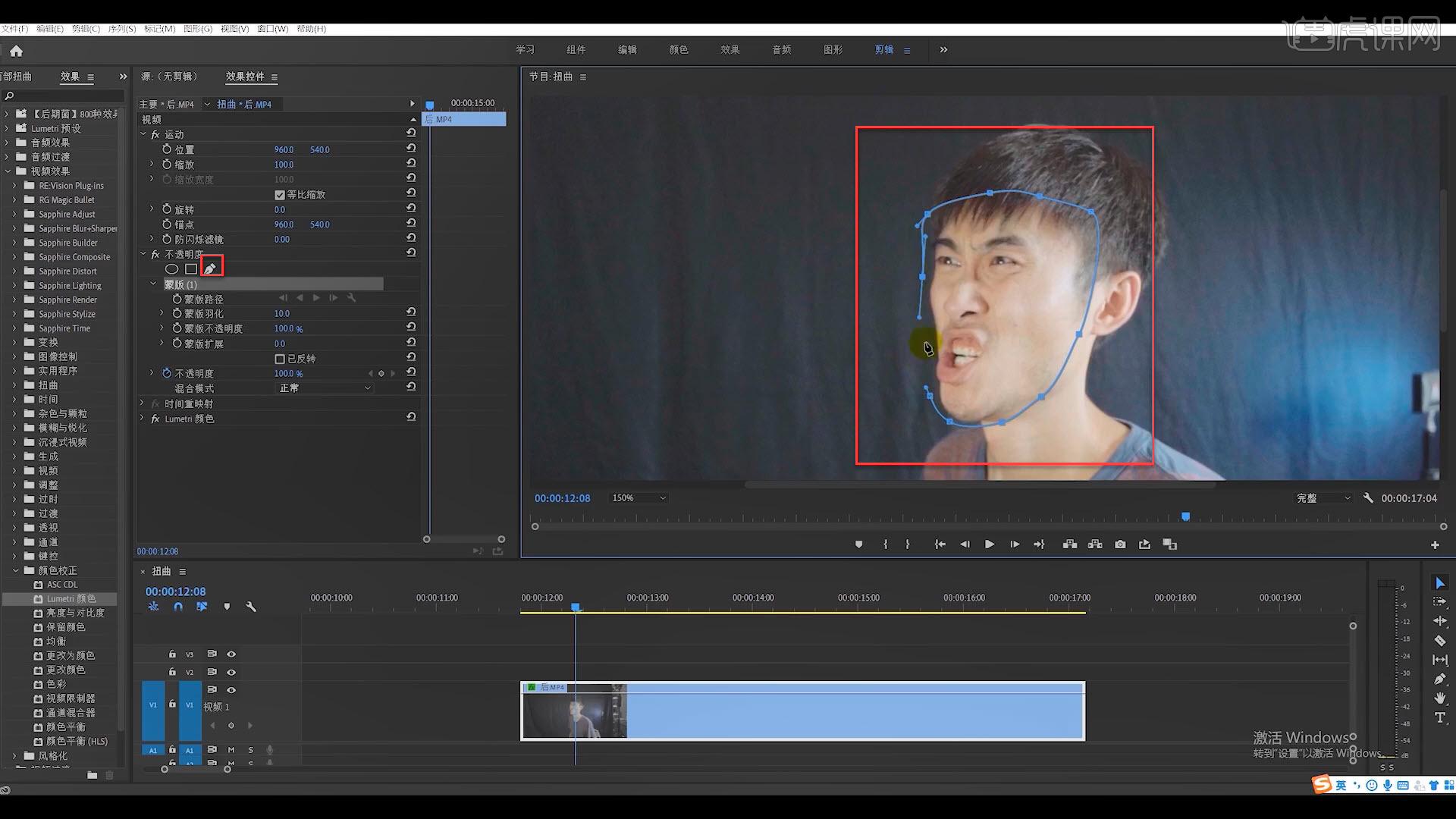
5.在【蒙版】适当调整【蒙版羽化】和【蒙版扩展】;再打开【颜色】,适当调整【阴影】和【黑色】部分,尽量让它只看到面部。

6.调整好后,将它放在原视频素材的上面,再鼠标右击选择【嵌套】。

7.找到灵魂出窍的位置,调整好长度;在【效果】里搜索变换,将变换效果拖至嵌套的素材里。

8.在【效果控件】给【位置】和【变换】打上关键帧,不断调整脸部视频素材的位置,尽量让脸部视频素材的运动与主视频脸部运动的方向一致。

9.打好关键帧后,将【混合模式】设置为滤色,取消【使用合成的快门角度】,设置【快门角度】为270。

10.将抠出来的面部素材复制一层,然后在【效果控件】适当调整它的位置,给它打上关键帧,做一个灵魂出窍的效果。

11.做好后,再复制一层,将它的【混合模式】设置为浅色;在【效果】里搜索高斯模糊,将高斯模糊效果拖至复制处理的嵌套素材里。

12.【注意】高斯模糊的效果要放在变换上面;适当调整【模糊度】的大小,调整好后导入准备好的音频;根据视频画面的变化来调整音频的节奏变化。

13.回顾本节课所讲解到的知识点进行总结,遇到不理解的地方,同学们可以在下方评论区进行留言,老师会根据你们的问题进行回复。

14.视频学百遍,不如上手练一练!你学会了吗?

以上就是PR-面部扭曲分离趣味效果图文教程的全部内容了,你也可以点击下方的视频教程链接查看本节课的视频教程内容,虎课网每天可以免费学一课,千万不要错过哦!